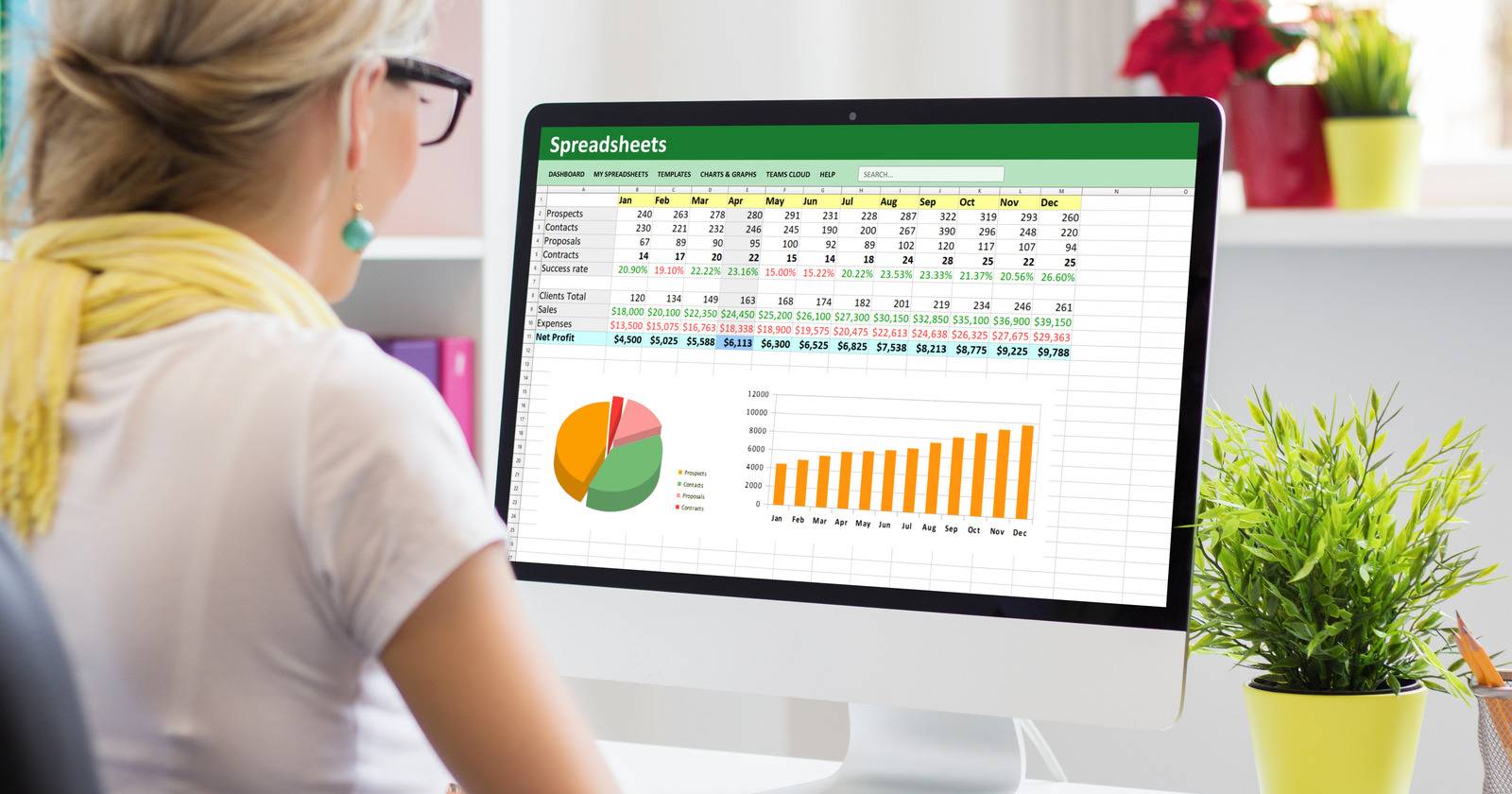7 способов восстановить удалённые письма на Mac

Важно: начните восстановление как можно раньше — любое дальнейшее использование диска повышает риск перезаписи удалённых данных.
Введение: можно ли восстановить удалённые письма на Mac?
Когда вы удаляете письмо в почтовом клиенте на Mac (Apple Mail, Outlook и т. п.), оно обычно перемещается в папку «Корзина» (Trash или Deleted Items). Даже после очистки корзины данные могут оставаться на диске до тех пор, пока их сектор не будет перезаписан новой информацией. Это даёт шанс на восстановление, но успех зависит от трёх ключевых условий:
- Есть ли рабочая резервная копия (Time Machine, iCloud, экспорт mailboxes).
- Хранится ли почта на удалённом сервере (IMAP): тогда она может остаться в облаке.
- Не была ли область диска перезаписана новыми файлами.
Если ни одно из условий не выполнено, восстановление становится маловероятным, но и тогда иногда помогают профессиональные лаборатории восстановления.

Alt: скриншот процесса восстановления почты на Mac с иконками Apple Mail и Time Machine
Как пользоваться этим руководством
- Если вы видите письмо в папке «Корзина» — используйте решение 1 (восстановление из корзины).
- Если корзина пуста — проверьте резервные копии (решение 3) и облачный аккаунт (решение 4).
- Если резервных копий нет — попробуйте локальный кеш и ПО для восстановления (решение 5 и 2).
- Если ничего не помогает — обратитесь к профессионалам (решение 7).
Следуйте последовательности от наименее инвазивных методов к более сложным, чтобы минимизировать риск потери данных.
Решение 1: Восстановить письма из «Корзины» Apple Mail
Когда вы удаляете письмо в Apple Mail, оно попадает в папку «Корзина». По умолчанию Mail может хранить удалённые письма некоторое время (настройка «Удалять элементы»), но это поведение зависит от учётной записи и параметров системы.
Шаги для восстановления:
- Откройте приложение «Почта» (Mail).
- В боковой панели выберите папку «Корзина» (Trash или Deleted Items) для нужного аккаунта.
- Найдите письмо, щёлкните правой кнопкой и выберите «Переместить» → «Входящие» или другую папку.
Полезно: если в параметрах почтовой учётной записи установлено автоматическое удаление по времени (например, через 30 дней), восстановить можно только пока этот срок не истёк.

Alt: окно Apple Mail с открытой папкой «Корзина» и выбранным письмом для восстановления
Решение 2: Восстановление с помощью специализированного ПО (Tenorshare 4DDiG)
Если письма не видны в корзине и резервных копий нет, можно попробовать ПО для восстановления данных. Пример — Tenorshare 4DDiG (4DDiG Mac Data Recovery). Такое ПО сканирует дисковое пространство и ищет следы удалённых файлов и структур почтовых ящиков.
Что обычно предлагает ПО восстановления:
- Сканирование разделов и неактивных областей для поиска удалённых сообщений и вложений.
- Предпросмотр обнаруженных файлов перед восстановлением.
- Поддержка разных форматов почтовых ящиков и вложений.
Что важно учитывать:
- Не гарантирует успех: если данные перезаписаны, восстановление невозможно.
- Следует сохранять найденные файлы на другой диск/накопитель, чтобы не перезаписать исходный.
Стандартный рабочий процесс с 4DDiG:
- Скачайте и установите программу на другой диск (не на тот, где были удалены письма).
- Выберите диск или папку, где хранилась почта, и начните сканирование.
- Используйте фильтры и предпросмотр, чтобы найти нужные письма (форматы EML, MBOX, EMLX и т. п.).
- Экспортируйте найденные письма в безопасное место — другой внешний диск или сетевой ресурс.
Шаги подробно:
Шаг 1: Выбор местоположения
- Запустите 4DDiG, укажите раздел или диск (например, основной диск Macintosh HD) и нажмите «Start».

Alt: интерфейс программы для выбора диска или папки для сканирования
Шаг 2: Сканирование и фильтрация
- Дождитесь завершения сканирования или поставьте на паузу при появлении результатов.
- Включите категории «Deleted Files» / «Lost Location» для быстрой фильтрации.
- Используйте предпросмотр для проверки содержания файла до сохранения.

Alt: процесс сканирования диска программой восстановления с отображением найденных файлов
Шаг 3: Экспорт найденных писем
- Отметьте нужные элементы и нажмите «Recover».
- Сохраняйте восстановленные файлы на внешний диск или другое логическое устройство.

Alt: окно экспорта восстановленных данных в программе для восстановления файлов
Примечание: названия программ могут меняться; принцип — сканирование, предварительный просмотр и экспорт — общ для большинства утилит.
Решение 3: Восстановление из резервной копии Time Machine
Если вы регулярно делаете резервные копии Time Machine, восстановление писем — одно из самых надёжных решений.
Шаги:
- Откройте приложение «Почта» (Mail).
- Нажмите иконку Time Machine в строке меню и выберите «Войти в Time Machine» (Enter Time Machine).
- Используйте временную шкалу справа, чтобы перейти к дате, когда письма ещё были на месте.
- Найдите нужные сообщения и нажмите «Восстановить» (Restore).
Time Machine восстанавливает не только отдельные письма, но и файлы почтовых ящиков (.mbox, .emlx), что помогает вернуть структуру аккаунта.

Alt: интерфейс Time Machine с временной шкалой для восстановления писем

Alt: выбор даты в Time Machine для возврата файлов почты
Совет по восстановлению: если Mail не видит восстановленные файлы автоматически, можно вручную скопировать восстановленные .mbox/.emlx в папку ~/Library/Mail/ и перезапустить приложение Mail.
Решение 4: Восстановить через iCloud (если почта синхронизируется с iCloud)
Если ваш почтовый аккаунт — iCloud Mail (или вы храните копии писем в iCloud), удалённые объекты обычно держатся в корзине сервера в течение ограниченного времени (обычно до 30 дней).
Шаги:
- Перейдите на icloud.com и войдите под своим Apple ID.
- Откройте «Mail» и выберите папку «Trash».
- Выберите письмо и используйте кнопку перемещения (стрелка вверх) или «Move Message», чтобы вернуть письмо в Inbox или другую папку.

Alt: веб-интерфейс iCloud Mail с выделенной папкой «Корзина» и кнопкой перемещения сообщения

Alt: окно iCloud Mail с опцией выбора папки для восстановления сообщения
Важно: срок хранения удалённых писем и политика удаления зависят от сервиса. Действуйте быстро.
Решение 5: Проверить локальные кеши и почтовые файлы (~/Library/Mail)
Apple Mail создаёт локальные копии сообщений и вложений в папке пользователя Library. Даже если вы очистили интерфейс почтового клиента, сырые файлы с исходным содержимым могут оставаться в системе.
Как найти и просмотреть локальные файлы почты:
- В Finder выберите «Перейти» → «Перейти к папке…». Введите:
~/Library/Mail- Внутри папки вы увидите каталоги вроде V8 (номер версии может отличаться), а внутри — файлы с расширениями .mbox, .emlx, .emlxpart и подпапки с вложениями.
- Ищите нужные письма по дате, имени отправителя или теме — можно открыть .emlx файлы текстовым редактором.

Alt: структура папки ~/Library/Mail с выделенными файлами .mbox и .emlx
Терминальные команды для поиска почтовых файлов:
find ~/Library/Mail -name "*.mbox" -print
find ~/Library/Mail -name "*.emlx" -print | head -n 50Предупреждение: не редактируйте и не перемещайте файлы внутри ~/Library/Mail, если не уверены в том, что делаете. Лучше сначала скопировать нужные файлы в безопасное место.
Решение 6: Восстановление через Gmail и другие IMAP-сервисы
Если вы настроили Gmail (или любой IMAP‑аккаунт) в Apple Mail, письма синхронизируются с сервером. При этом удалённые в Mail элементы могут оставаться в корзине на сервере или в папке «All Mail».
Шаги для Gmail:
- Откройте web-интерфейс Gmail (mail.google.com) и войдите.
- В левой боковой панели откройте «Корзина» (Trash). Если письма там — выберите их и нажмите «Переместить в» → «Входящие».
Если в Mail вы использовали POP вместо IMAP — синхронизация может работать по‑другому: POP загружает копии писем локально, и их удаление на сервере не всегда отражается в клиенте.

Alt: веб-интерфейс Gmail с выделенной папкой «Корзина» и опцией восстановления сообщения
Важно: если вы вручную очистили корзину в Gmail — сервис сохраняет удалённые данные ещё в течение ограниченного времени на случай восстановления администратором (G Suite / Google Workspace) — свяжитесь с администратором, если это корпоративный аккаунт.
Решение 7: Профессиональные службы восстановления данных
Если ни один из способов не помог и данные критически важны, обратитесь в сервис по восстановлению данных. Профессионалы используют лабораторное оборудование и глубокий анализ файловой системы, что повышает шансы в сложных случаях (повреждённый диск, зашифрованные области, аппаратные неисправности).
Особенности выбора сервиса:
- Проверьте репутацию и отзывы — у профессионалов обычно есть прозрачная политика конфиденциальности и отчёт о проделанных работах.
- Уточните стоимость оценки и гарантию того, что данные не будут распространены третьими лицами.
- Убедитесь, что сервис работает с macOS и форматами Mail (.mbox, .emlx).
Замечание: профессиональное восстановление часто дороже, но даёт наибольшие шансы при аппаратных проблемах.
Когда восстановление невозможно: примеры и объяснения
- Если диск активно использовался после удаления (записано много новых данных), повреждённые области могли быть перезаписаны — восстановление маловероятно.
- Если файл менеджера почты или сервер окончательно удалил сообщение и провёл безопасное уничтожение (secure erase), содержимого уже нет.
- Если устройство было зашифровано и ключи утрачены — даже при физическом извлечении блоков данных их расшифровать нельзя.
Эти случаи не означают, что действие бесполезно: у профессионалов всё ещё есть методы исследования, но гарантии отсутствуют.
Практическая методология восстановления (короткая): порядок действий
- Немедленно прекратите запись на диск (не загружайте большие файлы, не устанавливайте ПО на тот же диск).
- Поиск в «Корзине» и на сервере (iCloud, Gmail, Outlook Web).
- Проверка локальных кешей: ~/Library/Mail.
- Поиск в резервных копиях: Time Machine, внешние копии, экспортированные .mbox.
- Использование ПО для восстановления (на другом диске).
- Обращение в профессиональную службу при неудаче.
Минимизация риска в будущем: рекомендации и настройки
- Включите Time Machine и проверяйте резервные копии регулярно.
- Для критичной почты используйте IMAP с резервной копией на сервере и локальным экспортом .mbox раз в месяц.
- В настройках Mail отключите автоматическое удаление сообщений, если это приемлемо.
- Настройте правило переадресации важных писем на отдельный аккаунт архива.
- При работе с потенциально важными данными используйте внешний диск для восстановления и хранения копий.
Чек‑лист для ролей (пользователь, администратор, техник)
Пользователь:
- Проверить Корзину и веб-интерфейс сервиса.
- Не использовать диск активно до завершения восстановления.
- Создать копию ~/Library/Mail и экспортировать все доступные письма.
Администратор (org):
- Проверить журналы сервера почты и корзину администратора (если Google Workspace или Microsoft 365).
- Восстановить через инструменты администрирования (если поддерживается).
- Сообщить пользователю о временных окнах и SLA.
Техник/инженер:
- Провести «быстрый» неинвазивный поиск по папкам Mail и резервам.
- Если требуется ПО для восстановления — использовать проверенные решения и работать с копией диска (образом).
- Если аппаратная ошибка — подготовить отчёт для лаборатории восстановления.
Мини‑тесты и критерии приёмки
Критерии приёмки результата восстановления:
- Восстановлены все утерянные письма или корректно подтверждён их статус «невосстановимы».
- Восстановленные письма открываются и содержат вложения.
- Структура почтового ящика (теги, папки) восстановлена приемлемо.
Тестовые случаи:
- Удаление одного письма → восстановление из Корзины.
- Очистка корзины → восстановление из Time Machine.
- Удаление локально при IMAP → восстановление из веб‑интерфейса сервера.
- Удаление без резервных копий → попытка восстановления ПО + проверка целостности.
Краткий глоссарий (одна строка на термин)
- IMAP: протокол для синхронизации почты между сервером и клиентом, хранит сообщения на сервере.
- POP: протокол для загрузки почты локально, часто без двусторонней синхронизации.
- .mbox / .emlx: форматы хранения почтовых ящиков и отдельных сообщений в macOS Mail.
- Time Machine: встроенная система резервного копирования macOS.
Безопасность и приватность при восстановлении
- Работайте с копиями — не восстанавливайте напрямую на исходный диск.
- При использовании стороннего ПО читайте политику конфиденциальности и права доступа.
- В случае работы с корпоративной почтой согласуйте действия с IT‑безопасностью. При обнаружении чувствительной информации используйте зашифрованные тома для хранения восстановленных данных.
Дерево решений: какой способ выбрать
flowchart TD
A[Письмо удалено на Mac] --> B{Видно в «Корзине»?}
B -- Да --> C[Восстановить из Корзины]
B -- Нет --> D{Есть Time Machine?}
D -- Да --> E[Войти в Time Machine и восстановить]
D -- Нет --> F{Почта в iCloud/Gmail/IMAP?}
F -- Да --> G[Проверить веб-интерфейс сервиса]
F -- Нет --> H{Есть локальные копии ~/Library/Mail?}
H -- Да --> I[Копировать и просмотреть .mbox/.emlx]
H -- Нет --> J{Готовы использовать ПО для восстановления?}
J -- Да --> K[Сканировать программой восстановления 'на другом диске']
J -- Нет --> L[Обратиться в профессиональный сервис]Часто задаваемые вопросы — краткие ответы
Q: Где хранятся удалённые письма на Mac?
A: В папке «Корзина» в клиенте и/или на сервере (для IMAP). Локально видимые данные могут быть в ~/Library/Mail.
Q: Удалённые письма безвозвратно утеряны?
A: Не обязательно — пока физические блоки диска не перезаписаны, шанс на восстановление остаётся.
Q: Стоит ли использовать бесплатные утилиты восстановления?
A: Можно попробовать, но вниматеьно относитесь к правам доступа и установке ПО на диск, где были удалены письма. Лучше запускать сканирование с внешнего диска.
Итоги и рекомендации
- Начинайте с простого: проверьте корзину и веб‑версию почтового сервиса.
- Используйте Time Machine или экспорт .mbox для надёжного восстановления.
- При отсутствии резервных копий попробуйте локальные кеши и программы для восстановления, соблюдая правило: «работай только с копиями».
- Если данные важны и обычные методы не помогли — обратитесь к профессионалам.
Заключение: восстановление удалённых писем на Mac — часто реальная задача, если действовать быстро и системно. Настройте регулярные резервные копии и проверьте политику хранения почты в ваших сервисах, чтобы снизить риск повторных потерь.
Похожие материалы
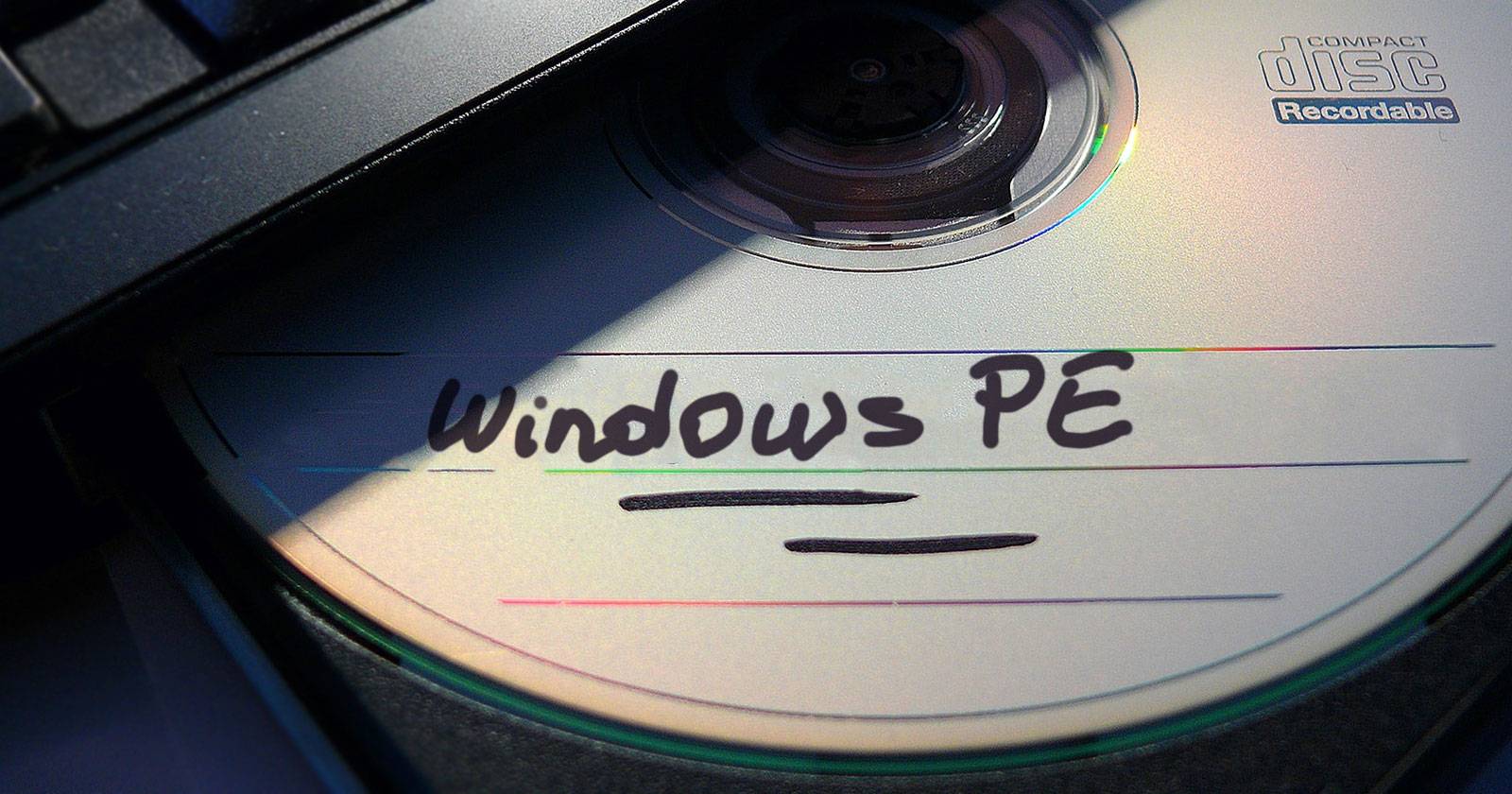
Создать диск восстановления Windows PE

Как сделать Windows Terminal приложением по умолчанию

Echo Button: управление умным домом
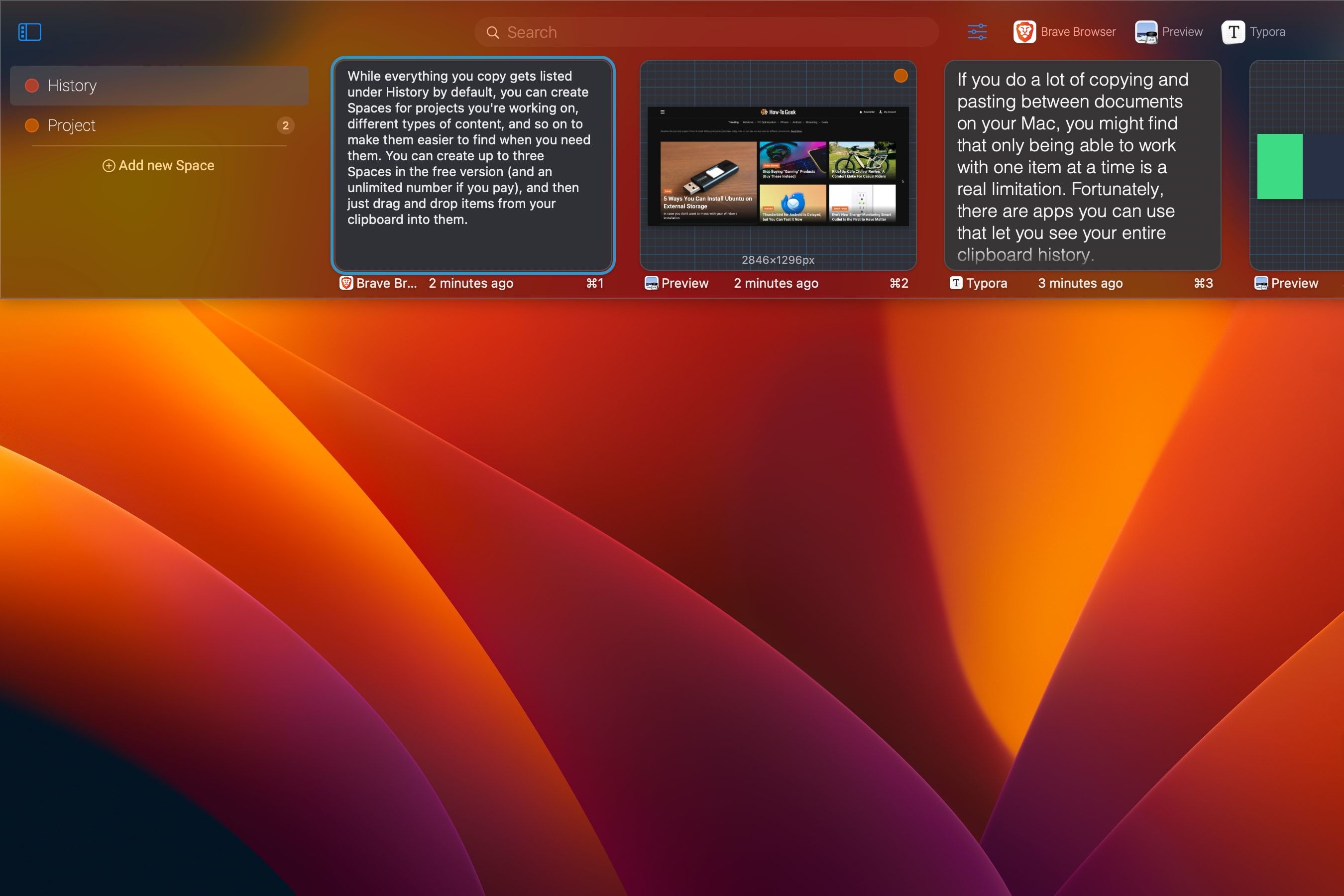
История буфера обмена на Mac: Maccy и Pasty
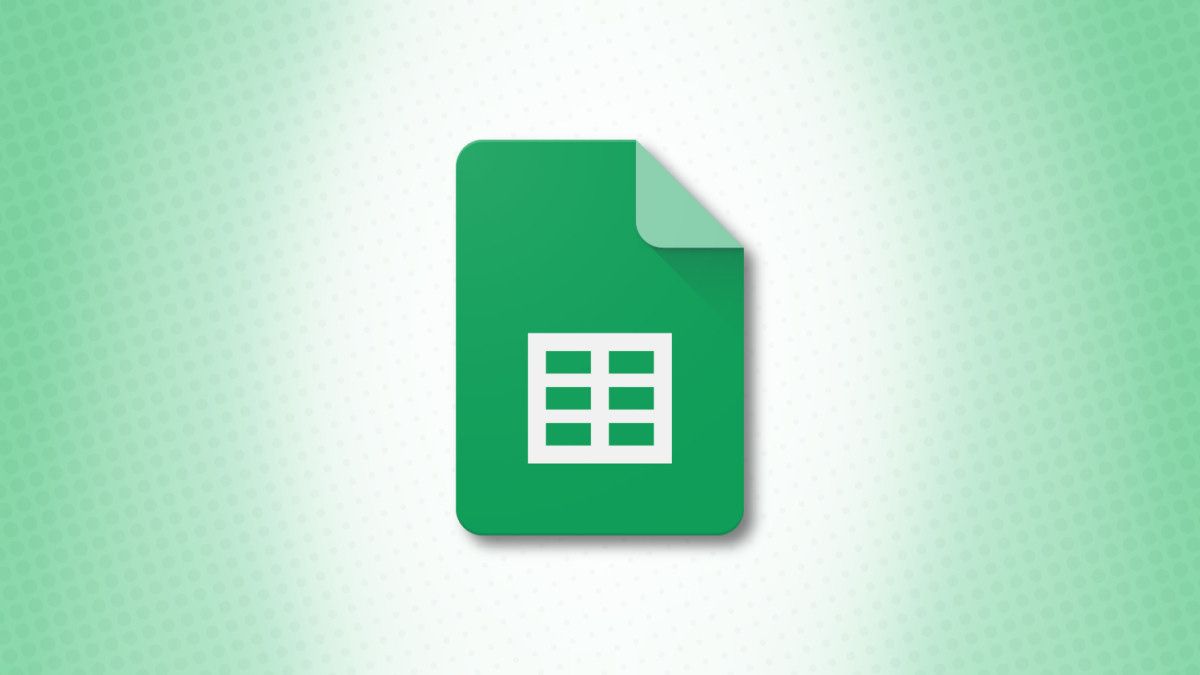
Импорт данных в Google Таблицы